Obnovte ztracená / smazaná data z počítače, pevného disku, jednotky flash, paměťové karty, digitálního fotoaparátu a dalších.
3 výjimečné postupy pro rychlou obnovu poškozených textových souborů
 Aktualizováno dne Někdo Liam / 21. prosince 2022 09:20
Aktualizováno dne Někdo Liam / 21. prosince 2022 09:20Existuje mnoho typů textových souborů. Textové soubory většinou obsahují pouze slova a vyhýbají se obrázkům. Jedním z nich je typ prostého textu. Neobsahuje žádné formátování, jako je podtržení, tučné písmo a další. Textové soubory vám mohou pomoci při vytváření úloh ve Wordu souvisejících s vaší prací nebo studiem. Znamená to, že tyto soubory jsou pro vás nezbytné.
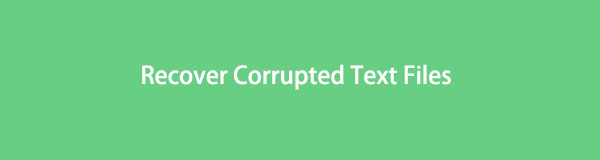
V tomto případě je frustrující zjistit, zda vaše zařízení nemá poškozené textové soubory. Nástroj pro obnovu můžete použít k načtení jakéhokoli typu dat. Kromě toho můžete k obnovení textových souborů použít nástroje vašeho Macu nebo Windows. Nebojte se. Tento článek vás provede a provede kroky.
FoneLab Data Retriever - obnovení ztracených / vymazaných dat z počítače, pevného disku, flash disku, paměťové karty, digitálního fotoaparátu a dalších zařízení.
- Snadno obnovte fotografie, videa, kontakty, WhatsApp a další data.
- Náhled dat před zotavením.

Seznam příruček
Část 1. Jak obnovit poškozený textový soubor pomocí FoneLab Data Retriever
Nástroj pro obnovu dat, který dokáže obnovit jakákoli data, je vzácný. FoneLab Data Retriever je jedním z nich. Je to pro vás nejlepší nástroj, pokud máte problémy s textovými soubory. Má funkce, které si užijete, protože jsou snadné a ovladatelné. Tento software má nástroje, které rychle poznáte, protože mají štítky. Kromě toho podporuje mnoho obnovitelných scénářů, které zahrnují počítačový virus, chybné operace, neočekávané vypnutí atd. Můžete použít jeho vynikající funkci k filtrování souborů na základě jejich času a data. Chcete-li obnovit poškozené textové soubory, musíte provést níže uvedené kroky.
FoneLab Data Retriever - obnovení ztracených / vymazaných dat z počítače, pevného disku, flash disku, paměťové karty, digitálního fotoaparátu a dalších zařízení.
- Snadno obnovujte fotografie, videa, dokumenty a další data.
- Náhled dat před zotavením.
Krok 1Chcete-li stáhnout FoneLab Data Retriever, klikněte na tlačítko Stáhnout zdarma. Počkejte, až zařízení zcela stáhne nástroj, a nepřerušujte jej, abyste dosáhli úspěšného procesu. Software bude vyžadovat, abyste jej nastavili. Poté můžete nástroj nastavit na svém zařízení. Spusťte a spusťte jej a začněte obnovovat poškozené textové soubory.
Poznámka: Pokud používáte Mac nebo Windows, stačí si stáhnout efektivní metody tohoto nástroje. V tomto případě vám poskytne funkce související s vaším zařízením.
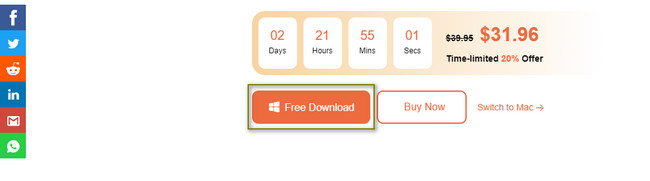
Krok 2Nahoře vyberte datové typy. Vyberte soubory Dokumenty a Ostatní, protože chcete načíst textové soubory. Chcete-li pokračovat, musíte zaškrtnout políčka na jejich pravé straně. Po dokončení klikněte na tlačítko Skenovat. Dokončení bude trvat několik sekund, než získáte výsledky.
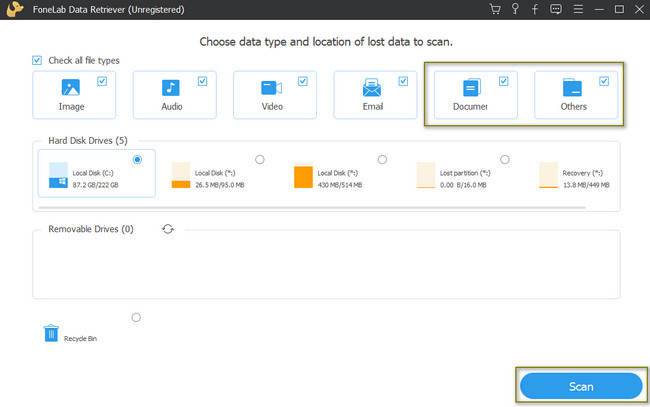
Krok 3Pokud vás výsledky rychlého skenování neuspokojí, klikněte na tlačítko Deep Scan. Zabere to více času, ale poskytne vám lepší výsledky. Nástroj vám v levém horním rohu zobrazí procento průběhu.
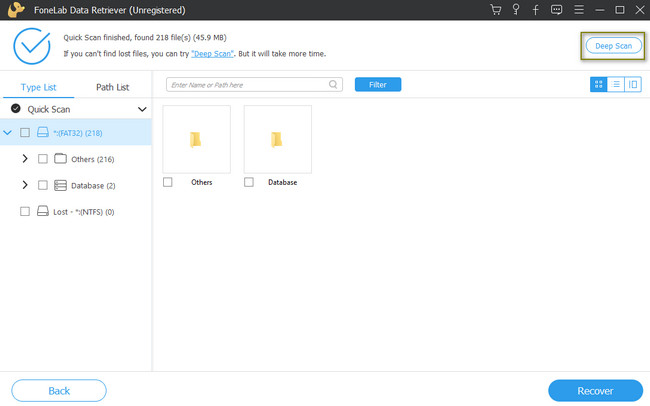
Krok 4Na levé straně nástroje si všimnete složek a počtu dat, která obsahuje. Vyberte textové soubory, které chcete načíst. Chcete-li to provést, musíte také zaškrtnout políčka pod nimi. V tomto případě nástroj přidá soubory do seznamu dat, která obnovíte.
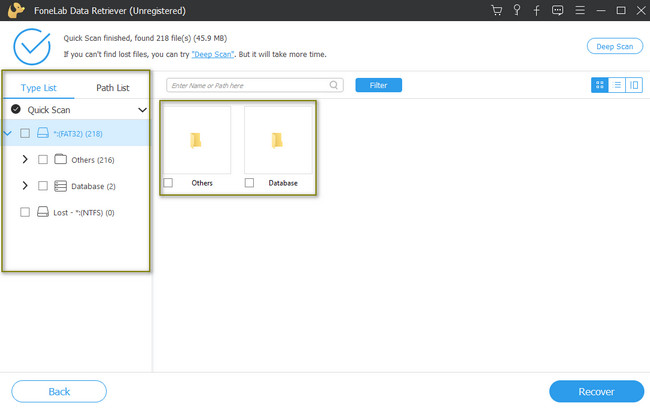
Krok 5Pokud jste skončili s výběrem souborů, které chcete obnovit, zaškrtněte tlačítko Obnovit. Nepřerušujte proceduru pro lepší výsledek pro vaše textové soubory. Po tomto procesu obnovy se vaše soubory vrátí do původního umístění.
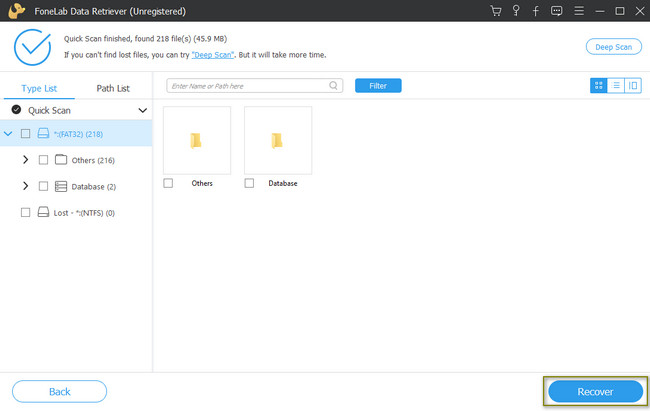
FoneLab Data Retriever je nejjednodušší způsob, jak obnovit poškozené textové soubory. Můžete se však spolehnout na níže uvedené metody. Toto jsou nejlepší způsoby, pokud nechcete používat nástroj třetí strany.
FoneLab Data Retriever - obnovení ztracených / vymazaných dat z počítače, pevného disku, flash disku, paměťové karty, digitálního fotoaparátu a dalších zařízení.
- Snadno obnovujte fotografie, videa, dokumenty a další data.
- Náhled dat před zotavením.
Část 2. Jak obnovit poškozený textový soubor z předchozí verze
Windows má mnoho funkcí, které vám pomohou obnovit textové soubory. Jednou z těchto krásných funkcí je jeho předchozí verze. Toto jsou kopie složky souborů, které zařízení automaticky ukládá. Umožní vám obnovit nebo obnovit soubory. Je to jedna z nejrychlejších metod načítání textových souborů. Pokud soubory najdete pouze v albu zařízení, můžete je vrátit zpět. Pro začátečníka je velmi dobře ovladatelný. K obnovení textových souborů budete používat pouze počítačovou myš. Chcete-li proces provést, přečtěte si níže uvedené kroky a pochopte je. Povede vás k vyřešení problému s textovými soubory.
Krok 1Vyhledejte ve svém zařízení Průzkumník souborů. Na levé straně si všimnete seznamu vašich souborů. Vyhledejte svou datovou složku a jakmile ji najdete, klepněte na ni pravým tlačítkem.
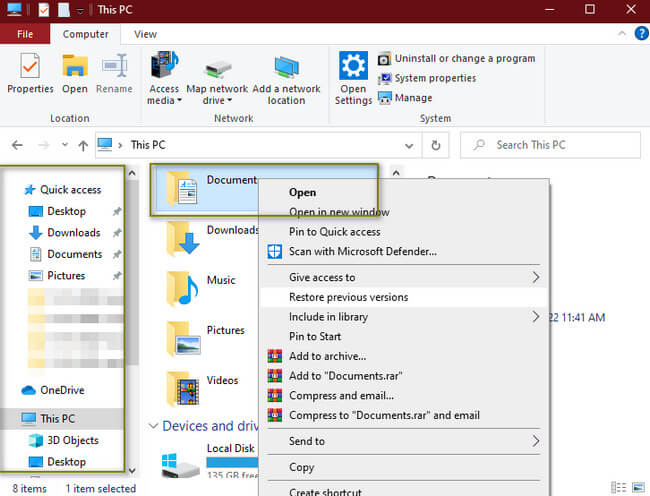
Krok 2Najděte tlačítko Obnovit předchozí verzi a klikněte na něj. Na obrazovce zařízení se objeví vyskakovací okno. V horní části hlavního rozhraní vyberte tlačítko Předchozí verze. Vyberte soubor, který chcete načíst. Tento nástroj vám ukáže název vašich dat a datum úpravy. V tomto případě nebudete mít potíže s umístěním souborů. Jakmile je dokončíte, klikněte na tlačítko Obnovit ve spodní části.
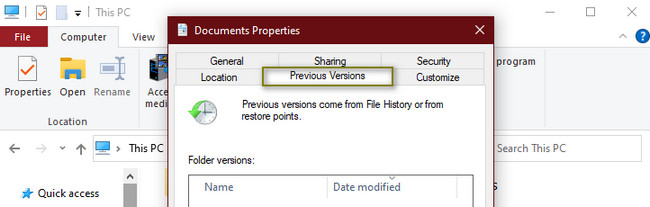
Část 3. Jak obnovit poškozený textový soubor pomocí nástroje CHKDSK
Tato metoda je jedním z komplikovaných způsobů obnovení souborů. Jeho kroky zahrnují kódy, které musíte zadat. Pokud tyto kódy neznáte, nebudete moci tento nástroj použít. Kromě toho může nesprávné zadání kodeku způsobit významné změny ve vašem počítači. Při zadávání kódů pro načtení textových souborů si musíte být jisti. Chcete-li se vyhnout chybám, můžete si prohlédnout a provést níže uvedenou příručku pro odstraňování problémů, abyste se vyhnuli chybám.
Krok 1Klepněte na ikonu Windows v levém dolním rohu počítače. Do vyhledávacího pole zadejte příkazový řádek. Na obrazovce se objeví černá barva. Počkejte prosím, než jej zcela načtete, aniž byste přerušili nástroj.
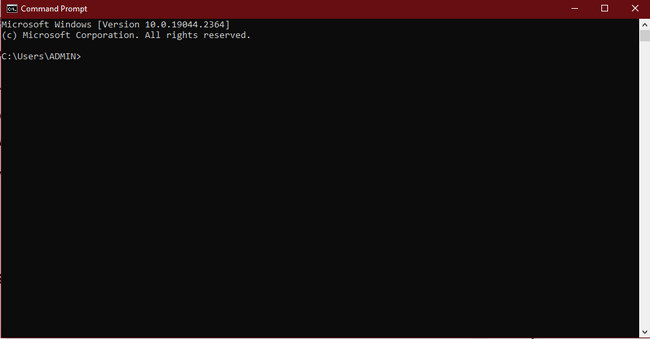
Krok 2Za slovo Administrator zadejte assoc .txt=txtfile. Poté stiskněte klávesu Enter na klávesnici. Musíte se ujistit, že zadáváte správný kodek, včetně mezer. Je to proto, abyste se vyhnuli chybám a poškození vašeho počítače. Poté můžete zkontrolovat textové soubory v počítači.
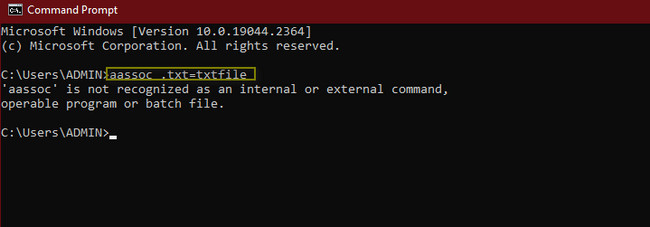
FoneLab Data Retriever - obnovení ztracených / vymazaných dat z počítače, pevného disku, flash disku, paměťové karty, digitálního fotoaparátu a dalších zařízení.
- Snadno obnovte fotografie, videa, kontakty, WhatsApp a další data.
- Náhled dat před zotavením.
Část 4. Časté dotazy o obnově poškozených textových souborů
1. Jak mohu otevřít dokument po chybě poškození souboru?
Přejděte do umístění souboru a klikněte na sekce Soubor > Otevřít > Procházet. Poté klikněte na rozevírací tlačítko ovládacího prvku Otevřít a poté klikněte na tlačítko Otevřít a opravit.
2. Jak odstranit poškozené nebo nečitelné textové soubory?
Existuje mnoho způsobů, jak odstranit poškozené textové soubory. Jedním z nejjednodušších způsobů je použití koše. Vyhledejte soubor na ploše. Pomocí počítačové myši klikněte a přetáhněte na koš. Můžete také vyprázdnit nástroj a trvale smazat soubory.
FoneLab Data Retriever je nejlepší nástroj pro obnovení textových souborů. Soubory můžete také načíst pomocí nástrojů v počítači. Pokud se chcete o těchto metodách dozvědět více, přečtěte si tento článek. Povede vás k nejlepším výsledkům pro vaše soubory.
FoneLab Data Retriever - obnovení ztracených / vymazaných dat z počítače, pevného disku, flash disku, paměťové karty, digitálního fotoaparátu a dalších zařízení.
- Snadno obnovujte fotografie, videa, dokumenty a další data.
- Náhled dat před zotavením.
